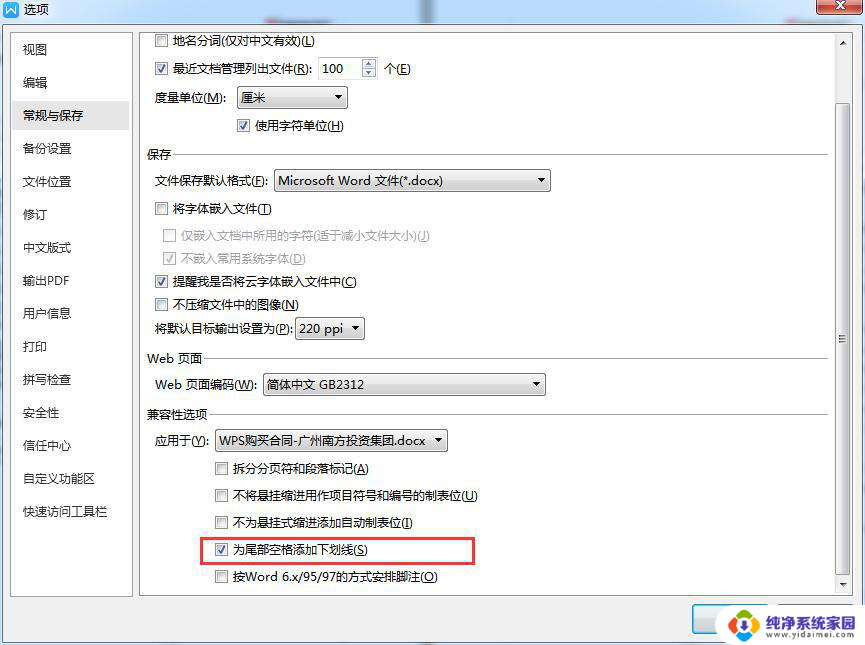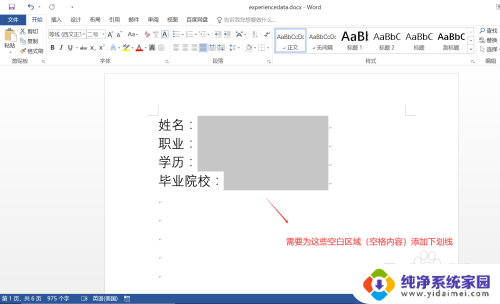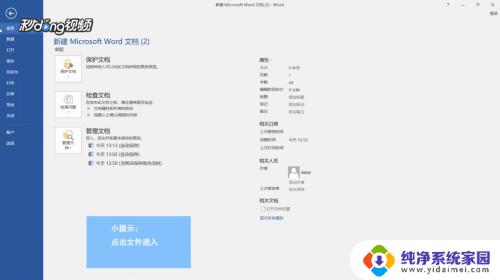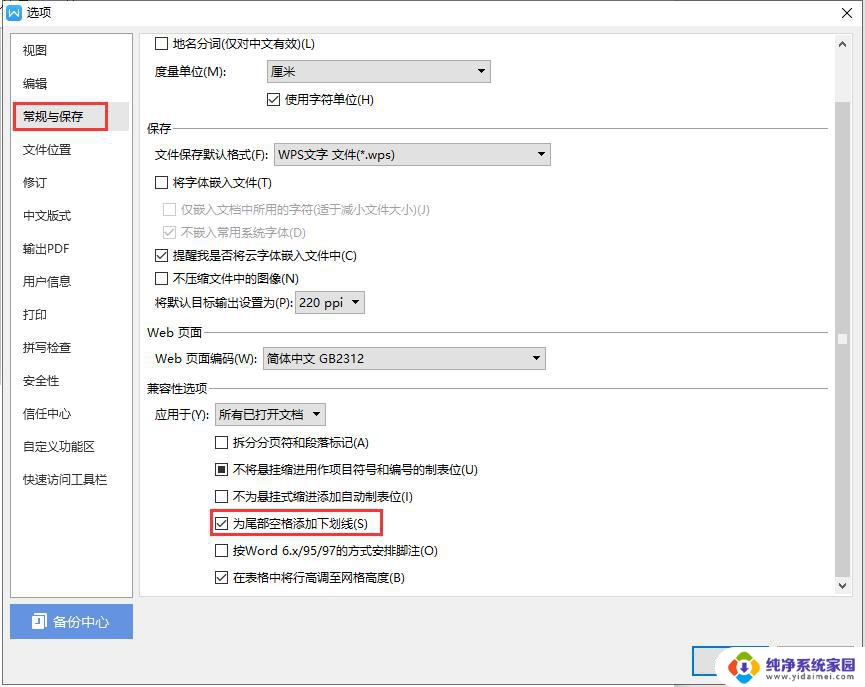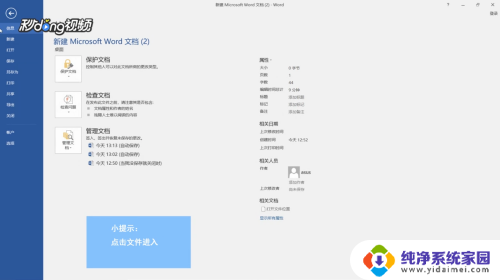word打不出空白下划线 WORD空白处不显示下划线 的定义
word打不出空白下划线,在现代社会中计算机已经成为人们生活中不可或缺的一部分,而在计算机的操作中,一个常见的问题就是无法打出空白下划线。空白下划线,即在单词中间的空格处显示下划线。这一问题对于我们在使用计算机进行编辑、排版或者撰写文章等工作时造成了一定的困扰。我们不必过于苛求空白下划线的出现,因为它并不是文章质量的决定性因素。在写作中我们更应该注重内容的丰富性和逻辑的连贯性,而不是过分纠结于某个细小的排版问题。我们应该学会使用其他的排版方法来弥补空白下划线的不足,以确保文章的质量和可读性。
步骤如下:
1.在需要编辑下划线的文字中按空格,发现空白处没有显示下划线。可按以下方法操作。
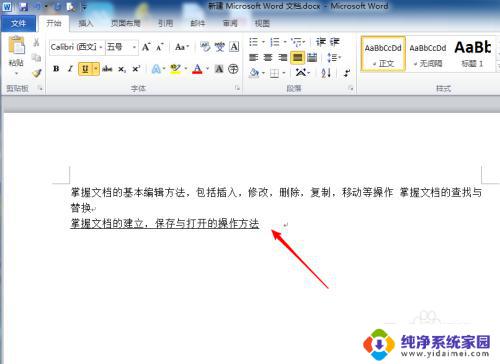
2.点击左上角的“文件”。
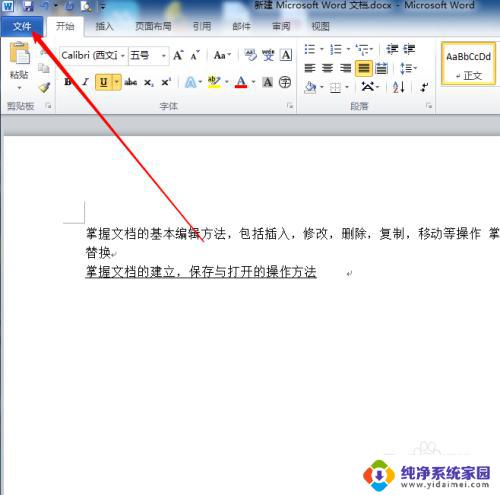
3.选择菜单中的“选项”。
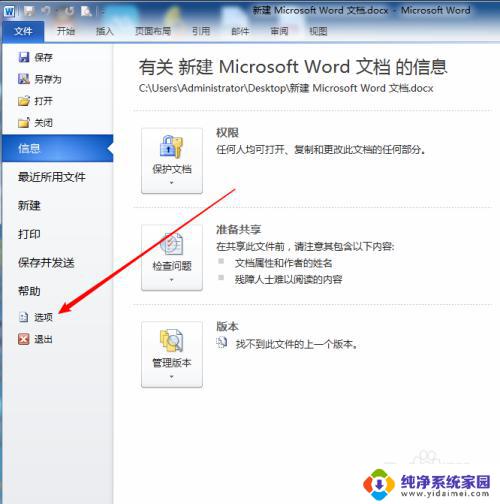
4.在“Word选项”中左边菜单选择“高级”。
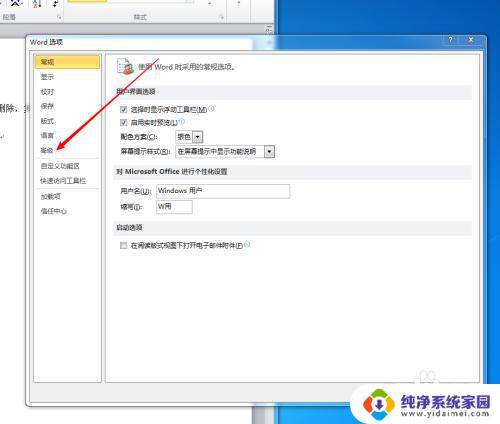
5.然后把滚动条拉下最底部,找到左边的“版式选项”。
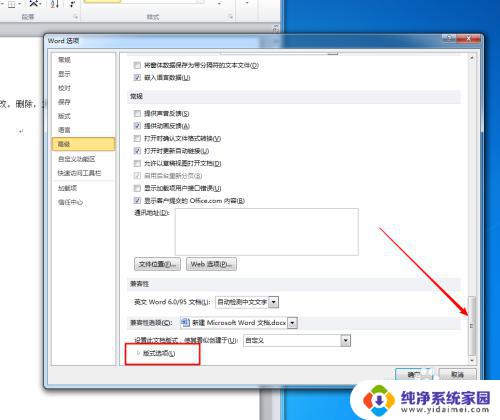
6.点击“版式选项”左边的小三角,展开“版式选项”。同样把右边的滚动条拉下最底部。
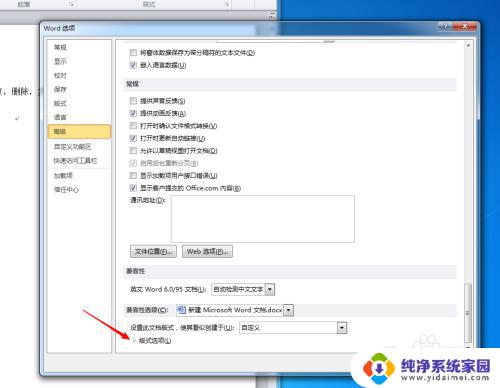
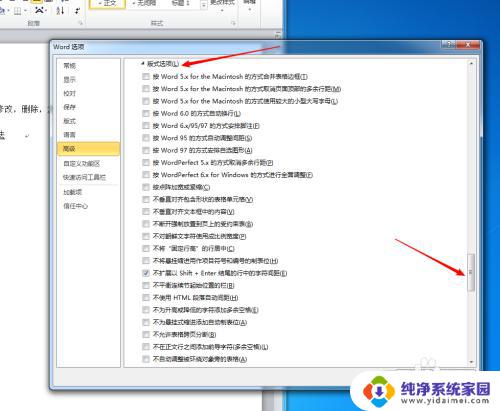
7.在列表中找到“为尾部空格添加下划线”。
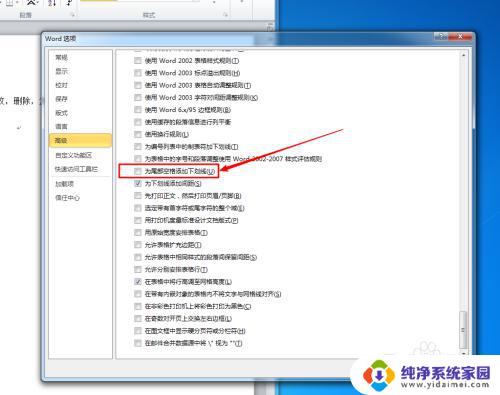
8.在“为尾部空格添加下划线”选项前打上勾,然后按“确定”,回到文档。
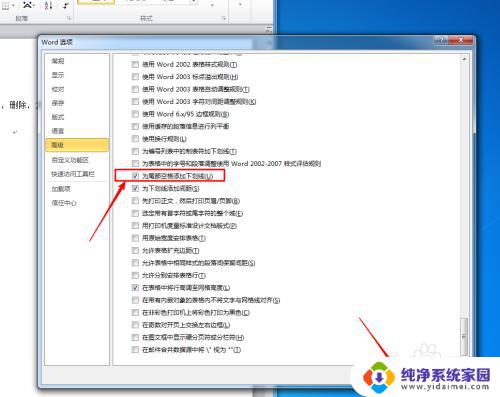
9.这样,文字后的空格就会自动加上下划线。
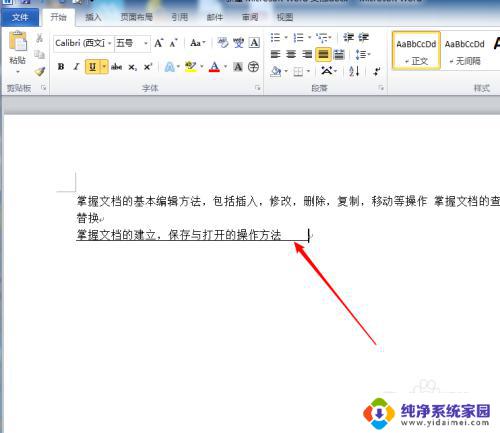
10.测试一下,点击字体中的“下划线”图标,然后输出文字。
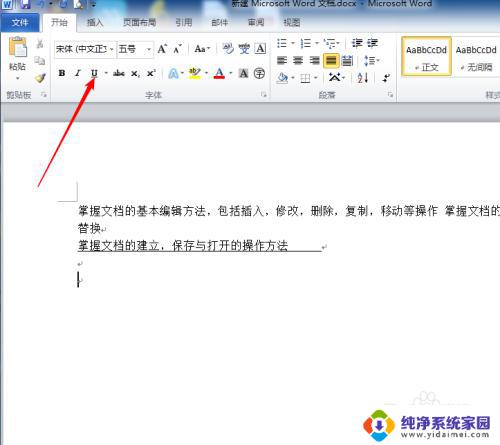
11.可以发现,文字后按空格,一样显示了下划线。
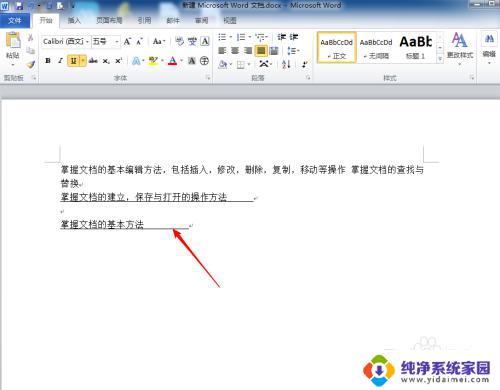
12.如果想不再显示下划线,请按上面反操作。
以上就是无法打出空格下划线的全部内容,如果您还不清楚,请参考小编列出的步骤进行操作,希望这些内容能对您有所帮助。